Поиск секретных документов на компьютере
Поисковая система по жесткому диску (дискам)- мгновенно находит интересующие сведения в документах.
Архивариус — программа для мгновенного поиска документов на локальном компьютере, в локальной сети и на съемных дисках.
Total Commander
Поиск файлов по ключевым словам в их тексте предусматривает функциональный файловый менеджер Total Commander. Эта программа сможет найти исчезнувший на вашем компьютере файл и по содержащемуся тексту, и по названию, и по расширению, и по дате создания, и по различным атрибутам. Ну и также у Total Commander много прочих интересных возможностей для опытных пользователей, так что если вы никогда не пользовались этим файловым менеджером, решение вашей проблемы может стать идеальным поводом для знакомства с ним и исследования прочих его возможностей.
Как найти файл по содержимому в Total Commander? На его панели инструментов есть кнопка поиска файлов, кликаем её. Или можем использовать горячие клавиши Alt+F7.
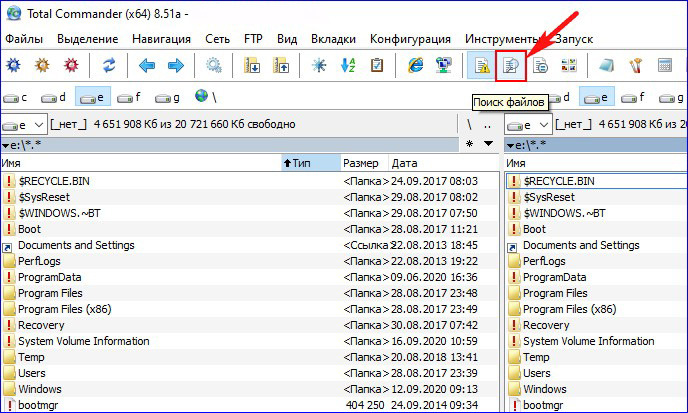
В форме поиска выбираем место поиска, можем указать весь раздел диска, на котором предположительно хранится нужный нам файл. И вводим ключевой запрос. Если мы его введём в графу «Искать файлы», поиск будет выполнен по названиям файлов. Если же мы активируем графу «С текстом» и в неё впишем ключевой запрос, то поиск будет выполняться по содержимому файлов. Что, собственно, и нужно нам. Вписываем в графу «С текстом» те слова или фразы, которые мы помним. И жмём «Начать поиск».
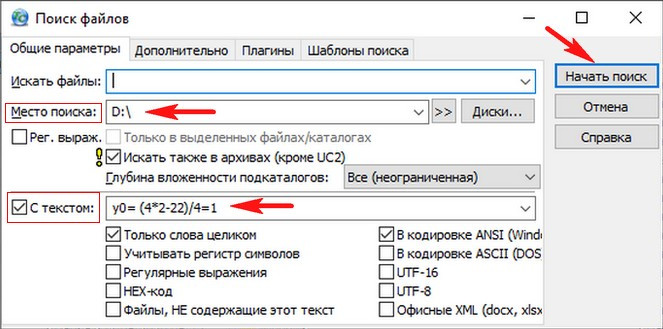
И далее по мере выполнения поиска на нижней панели окошка мы получим результаты поиска. И вот нам удалось найти файл, содержащий текст, который мы помним.
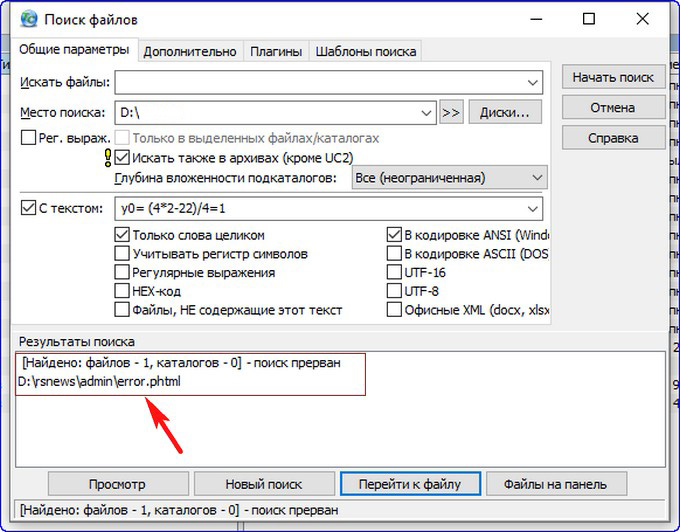
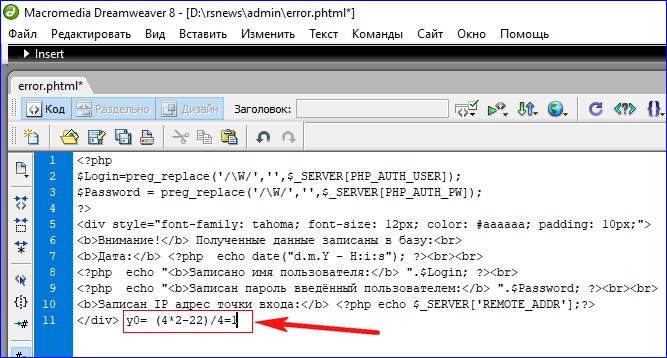
Чтобы поиск выполнялся быстрее, нужно максимально сузить его область, т.е. указать более точный путь нахождения файла. И тогда процедура поиска займёт меньше времени.
Использование специализированных программ для поиска файлов
Стандартные поисковые средства в операционных системах Windows далеко не всегда удовлетворяет требованиям пользователей, сталкивающихся с необходимостью поиска файлов на компьютере. Это особенно заметно, когда поиск выполняется среди большого (несколько тысяч) количества файлов. Стандартный инструментарий Windows уступает специализированным программам не только в скорости, но и в удобстве использования и функциональных возможностях. Рассмотрим популярные приложения, созданные для поиска данных на компьютере.
Wise JetSearch
Wise JetSearch — небольшая и простая в использовании программа, предназначенная исключительно для поиска файлов на дисках и внешних накопителях. Поддерживаются устройства хранения, отформатированные в формате FAT12, FAT16, FAT32, exFAT и NTFS. Не сказать, что эта утилита обладает какими-либо выдающимися способностями, однако скорость ее работы очень высокая.
При запуске утилита индексирует файлы и папки на дисках и внешних носителях, создавая собственную базу данных. Пользователю достаточно ввести хотя бы одну букву/цифру/символ в качестве поискового запроса и программа Wise JetSearch практически моментально выдаст результат. Причем скорость поиска практически не зависит от количества обнаруженных совпадений — будь то один объект или несколько тысяч.

В плане дополнительных функциональных возможностей Wise JetSearch отметим:
- Возможность использования подстановочных знаков «*» и «?» для замены любого количества или одного символа, соответственно.

- Сортировка результатов поиска по имени, пути размещения, размеру, дате изменения и типу.
- Просмотр содержимого текстовых файлов и изображений, а также отображение миниатюр с видео.

Отдельно отметим возможность Wise JetSearch интегрироваться в систему в качестве раскрывающегося виджета, который может заменить собой стандартный системный поиск. Главное окно программы необязательно держать открытым. При вводе поискового запроса в виджет оно автоматически откроется и покажет результат поиска.

Everything
Everything — более мощная в плане поискового функционала программа. Утилита также распространяется бесплатно и полностью поддерживает русский язык. Принцип работы данной программы на первоначальном этапе повторяет таковой у Wise JetSearch — утилита индексирует файлы и папки, размещая их имена и местоположение в своей базе, благодаря чему последующий поиск будет осуществляться мгновенно.

Программа Everything обладает довольно широким функционалом и имеет множество «фишек», делающих работу с ней простой, удобной и эффективной. И в их число входит не только поисковые возможности. Отметим следующие моменты:
- Множество вариантов сортировки результатов поиска с возможностью быстрого переключения между ними посредством горячих клавиш.

- Поиск файлов по типу (видео, аудио и т.д.), с учетом регистра букв, с использованием регулярных выражений и фильтров.

- Возможность создания неограниченного количества собственных фильтров с учетом всех доступных функций поиска. Фильтры также могут быть применены путем нажатия заданных пользователем горячих клавиш.

- Возможность подключения к уделенным или локальным ETP/FTP-серверам и выполнение поиска на них в режиме реального времени.

- Сохранение поисковых запросов вместе с критериями поиска в закладки для последующего быстрого их вызова в любой момент.

- Наличие функции копирования и перемещения файлов с параллельным их переименованием в соответствии с заданным пользователем форматом.

- Предварительный просмотр файлов.

- Наличие собственных поисковых функций (модификаторов и макросов), позволяющих искать объекты по различным критериям и с различными условиями. Полный список этих функций (а их несколько десятков) с пояснениями можно найти в онлайн-справке по программе Everything.

И все перечисленное выше — далеко не полный список возможностей программы Everything.
Quick Search
Quick Search — еще одна поисковая программа для мгновенного поиска файлов и папок на всех подключенных к компьютеру дисках и переносных носителях. По функциональным возможностям она уступает Everything, но значительно превосходит Wise JetSearch. Как и в предыдущих случаях, программа Quick Search поддерживает русский язык.
Из функциональных возможностей программы отметим:
- Поиск с использованием стандартных подстановочных знаков и просмотр содержимого файлов.

- Быстрая (ввиду расположения соответствующих кнопок в главном окне) фильтрация результата поиска по различным типам/категориям файлов. Изначально категорий 6. Но их список можно расширить, привязав к новой созданной категории неограниченное количество расширений файлов.

- Возможность исключения из поиска системных и скрытых каталогов, а также создания собственного списка исключений, что позволит ускорить поиск.

- Быстрый поиск установленных на компьютере приложений с возможностью их запуска прямо из окна программы Quick Search.

- Возможность выполнения веб-поиска с использованием поисковой системы Bing. Данная функция аналогична таковой у адресной строки любого браузера: пользователь вводит несколько символов, браузер отображает наиболее популярные запросы. При клике по выданному программой результату поиска будет запущен выбранный по умолчанию браузер.

SearchMyFiles
SearchMyFiles — самая компактная программа для поиска файлов и папок, размер которой не превышает 300 Кб. При этом в приложении предусмотрены различные функции (условия) поиска, удобно расположенные в одном единственном окне, что упрощает работу с утилитой. Пользователь может задать такие условия поиска, как:
- Режим поиска, включая поиск дубликатов файлов и поиск дублирующихся имен.
- Папки, исключенные из поиска.
- Отдельные маски для поиска папок и файлов с использованием подстановочных знаков.
- Исключение из поиска файлов определенного типа.
- Содержимое файлов. В этом плане SearchMyFiles имеет преимущества перед предыдущими программами, т.к. она может искать не только текст, но и заданный шестнадцатеричный (Hex) код. Также имеется возможность поиска нескольких значений с применением операторов «И» либо «ИЛИ».
- Содержимое (текст или Hex-код), которое не должно присутствовать файлы.
- Время создания, изменения и доступа. Помимо обычного формата времени, здесь можно задействовать, например, режим поиска файлов и папок, измененных/созданных с прошлой перезагрузки компьютера.
- Размер файлов, уровень вложенности папок, атрибуты, количество найденных объектов и другие условия.

Но есть у SearchMyFiles недостаток перед всеми предыдущими программами — относительно низкая скорость поиска. Связано это с тем, что данная утилита не индексирует папки и файлы, имеющиеся на компьютере, а постоянно осуществляет новый поиск, по отдельности сканируя заданное пользователем местоположение искомых объектов на диске.
Сами же результаты поиска программа отображает в отдельном окне. При этом пользователь может на ходу изменять условия поиска (даже если текущая операция не завершена). Список найденных объектов можно отсортировать и отфильтровать, а также задействовать те или иные параметры его отображения.

Есть и возможность выполнения над найденными файлами и папками некоторых простых действий (удаление, копирование, перемещение и т.д.).

LAN Search Pro
И последняя в нашем обзоре программа — LAN Search Pro. Сразу скажем, что она не предназначена для поиска файлов и папок на запоминающих устройствах компьютера. Ее основное предназначение — выполнение поиска в локальной сети.
Программа LAN Search Pro не может похвастаться наличием множества поисковых функций вроде создания условий поиска, но самое основное здесь есть. Пользователю предлагается поиск по названиям файлов и папок с возможностью замены букв/цифр/символов стандартными подстановочными знаками «*» и «?». При необходимости можно задать несколько масок имен, разделив их точкой с запятой.

Также имеется возможность включения в настройках опции поиска по текстовому содержимому. Здесь же можно задействовать фильтры по дате создания и размеру искомых объектов.

Но главное, что в программе LAN Search Pro предусмотрен встроенный инструментарий по работе с сетевыми функциями операционной системы Windows. Пользователь может создать собственный список сетевых компьютеров, а затем выбрать один из режимов поиска на них (например, исключить некоторые ПК из поиска или задействовать поиск данных на компьютере с определенным IP-адресом).

Отдельно предусмотрен функционал поиска общедоступных файлов на локальных FTP-серверах, созданных, как либо компьютере пользователя, либо и на компьютерах в сети.

Среди вспомогательных функций:
- Возможность подключения/отключения локальных сетевых дисков/папок (используется стандартный функционал Windows).

- Сохранение паролей доступа к сетевым компьютерам при помощи встроенного менеджера паролей.

Экспорт с возможностью последующего импорта результатов поиска (таблицы) в файл CSV, XML, HTML или DAT (в данном случае это собственный формат хранения данных LAN Search Pro).
Остались вопросы, предложения или замечания? Свяжитесь с нами и задайте вопрос.
Портативная версия программы поиска Everything
В начале статьи мы уже говорили о такой портативной версии данной программы. Пользоваться портативной версией также как и стационарной. Стоит лишь только упомянуть, что портативная версия запакована в архив.
Поэтому, после скачивания архива портативной версии нужен архиватор, чтобы можно было открыть архив. Если скачанный архив не получается открыть, значит на компьютере не установлен архиватор. В таком случае скачайте и установите , установку и использование которого мы уже рассматривали в отдельной статье.
Вот как меняется индексация. Вы можете либо оставить пресет, либо указать, что хотите индексировать только через несколько часов и дней. В разделе «Дополнительно» вы можете определить, какие типы файлов вы хотите включить в индексирование или удалить из процесса, и есть другие настройки, в том числе возможность изменить папку, в которой находятся файлы индекса.
Поиск прост после индексирования. В левом окне основной панели введите слово, обжарьте и отправьте. В какой-то момент результаты появляются с правой стороны. Они классифицируются по дате создания файла. С правой стороны у вас есть два значка, предназначенные для отображения деталей и / или категорий отправителем, папкой, размером и т.д. выше — это возможность фильтровать результаты, найденные только в письмах, файлах, картинах.
Если Вы планируете использовать портативную версию на компьютере, у которого не знаете какая разрядность, — используете архив предназначенный для 32 разрядных систем. Или лучше скачайте обе версии, — какая-то точно запустится, а иначе просто выдаст сообщение:
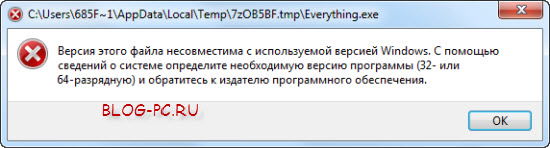
Вы еще можете сделать результаты еще лучше в окне поиска. Здесь вы можете выбрать поиск по имени файла, типу, размеру, дате создания, например, по электронной почте по теме, от кого, для кого и т.д. Мало того, что вы не захотите вытащить его из-под контроля, потому что он быстрый, точный, простой в управлении, без лишних функций и настроек, но он бесплатный и по-прежнему удобен из основного бара через панель управления или из интернет-браузеров с панелями инструментов. Неоплаченная версия по сравнению с оплаченными — это некоторые функции, которые ухудшились.
Итак: Если вам приходится даже время от времени искать файлы или папки на компьютере, уверен Вы оцените эту бесплатную программу!
Скачивайте, пользуйтесь, делитесь в комментариях впечатлениями!
FileSeek — полезная утилита, позволяющая многим пользователям без проблем находить нужные файлы на жестком диске. Многофункциональная программа способна находить данные, используя различные фильтры. Настройка процедуры выполняется быстро и не требует особого внимания. Пользователь может настроить параметры поиска под свои нужды. FileSeek работает очень быстро и проверяет сотни файлов. Вместе с результатом выводится размер файла, номер строки, дата последнего изменения и имя документа. Также можно создавать, управлять и синхронизировать несколько профилей для различных проектов. Доступна возможность переключения на другой язык.
Мы больше всего обеспокоены отсутствием возможности поиска на сетевых дисках. Приложение является не только специалистом по поиску файлов с вызовом, но и находит в нем какой-то текст. Поэтому нет проблем с получением файлов, содержащих. некоторая словесная связь или одно слово. Он уверен, что сможет увидеть текст, найденный в нижнем окне, благодаря чему нет необходимости открывать файл, поэтому вы можете практически сразу увидеть, действительно ли это файл, который вы ищете. Поиск может быть ограничен определенными типами файлов или вы можете выбрать предопределенные.
Copernic Desktop Search – удобное приложение для поиска разноплановой информации. Посредством программы пользователь разного уровня найдет и почтовые сообщения, и прикрепленные файлы, и иные документы. Простой интерфейс помогает пользователю найти файлы с такими форматами, как doc, docx, pdf, xlsx и другие. Можно найти музыкальные файлы, графику, изображения и видео. К достоинствам приложения стоит отнести небольшой размер приложения и его минимальную нагрузку на компьютер. Программа использует ресурсы процессора, дисковое пространство и оперативную память. Copernic Desktop Search (CDS) содержит разнообразные фильтры.
Параметры приложений также можно использовать в интернет-браузерах или в основных окнах. В этом процессе они будут сканировать файлы на хранилищах данных и хранить информацию в специальных файлах. Затем они используются для быстрого поиска определенного файла или текста для вашего запроса. В некоторых приложениях требуется больше системных ресурсов, чем необходимо. Они выделяют много памяти и намного больше на процессор. Если вы работаете с ними, то они могут это сделать, даже если они работают на задней панели или окно с ними неактивно.
Поэтому вы не можете работать ни в одном другом приложении, или работать с ним значительно замедлит работу. Это менеджер, который добавляет возможность приоритизации процессоров в окнах. Что-то подобное существует. но он не всегда работает, и каждый раз, когда вам нужно его открывать, вы должны сначала открыть процесс и найти этот процесс. Это приложение работает по-другому. После установки и перезапуска вы можете выбрать два варианта, щелкнув правой кнопкой мыши в главном окне приложения в диалоговом окне.
NeoSearch – одно из самых удобных приложений, предназначенное для поиска нужных пользователю данных на компьютере. Программа имеет удобный, понятный, стильный пользовательский интерфейс. Он имеет ряд простых функциональных возможностей, с которыми без труда справится и новичок. После инсталляции программы, запускается индексация файлов. neoSearch проверяет состояние всех файлов, которые находятся на компьютере в этот момент. Весь этот процесс занимает минимум времени. О ходе работы приложения информирует специализированная шкала. После на экран выводятся результаты поиска одновременно в виде четырех документов, которые по макси.
Примените так называемую программу убийства, то есть прекратите насилие без сохранения какой-либо релевантной информации или установите ее приоритет в пять шагов от наивысшего до самого низкого. Однако компьютер также проверяется. В этом случае вы можете узнать, сколько компьютеров у вас есть, аппаратное и программное обеспечение, даже без необходимости ползать под таблицами или даже открывать их. Преимущество заключается в том, что их не нужно устанавливать. После запуска обзора на последнем экране отображается экран с информацией об установленном программном обеспечении, информации о лицензиях, периферийных устройствах, памяти, скорости процессора, идентификации модели, сетевых настройках, запуске программы и другой информации.
FileSearchy — создана для того что бы упростить поиск файлов на компьютере. В отличие от других поисковых программ, данная программа производит поиск по имени в реальном времени. Также программа позволяет искать в содержимом файлов, таких как doc и pdf, и в случае когда найдёт, тогда подсвечивает найденный текст. FileSearchy мгновенно находит нужные файлы по имени. Сама программа поддерживает вкладки, что позволит несколько поисков, в разных вкладках, которые в конце можно будет сровнять. Поддерживает поиск по дате, размеру файла и учётов реестра. Возможен поиск нескольких строк а так же и исключение строк которые не должны ото.
Приложение полностью локализовано, за исключением справки. Окончательную версию планируется выпустить в первой половине года. Версия 4 обоих продуктов содержит более 50 улучшений против предстоящих выпусков. Кроме того, переносная компьютерная поддержка, которая определяет, работает ли компьютер на батарее, чтобы автоматически отложить некоторые из выполняемых задач или предупредить пользователя перед загрузкой дополнительных обновлений. Автоматическое закрытие диалоговых окон автоматически, когда презентация или игра выполняется на компьютере.
SoftPerfect Network Search Engine (NSE) – программа которая пригодиться для быстрого поиска общих файлов в локальной сети. Она индексирует и расставляет файлы так, что при правильном запросе, любой пользователь имеющий доступ к данной локальной сети, за несколько секунд найдёт нужный файл. Администратор сети имеет множество возможностей, ведь в программе есть широкий выбор полезных функций которые, несомненно, пригодятся при работе. Например, функция селективного индексирования файлов и папок. Установка и настройка программы не займёт много времени, так как она не сложная, достаточно будет скопировать несколько файлов в папку с.
Чувствительная фильтрация нежелательных писем благодаря оптимизированному модулю антиспама без заметного снижения производительности компьютера. Наши читатели используют внешнюю программу для поиска файлов, папок, дубликатов и т.д. если да, то какая из них является лучшей программой для этой цели.
Однако ряд пользователей по-прежнему используют внешние программные службы. По их рекомендации мы подготовили список наиболее часто упоминаемых и наиболее поддерживаемых. Программа может использоваться через диалог или консоль. Все окна поддерживаются с 98 после. Эта программа используется для быстрого запуска приложений, которые ее ищут, и предлагать ее запускать, когда она записывает только несколько букв. Помимо программ, он также может находить и запускать мультимедийные файлы, документы и многое другое.












